1、在插入选项卡中点击图片,选择其中的本地图片,插入合适的背景图片。

2、选中背景图片,调整图片的大小保持一致,并摆放如图所示的位置。

3、在插入选项卡中点击形状,选择其中的箭头形五边形。
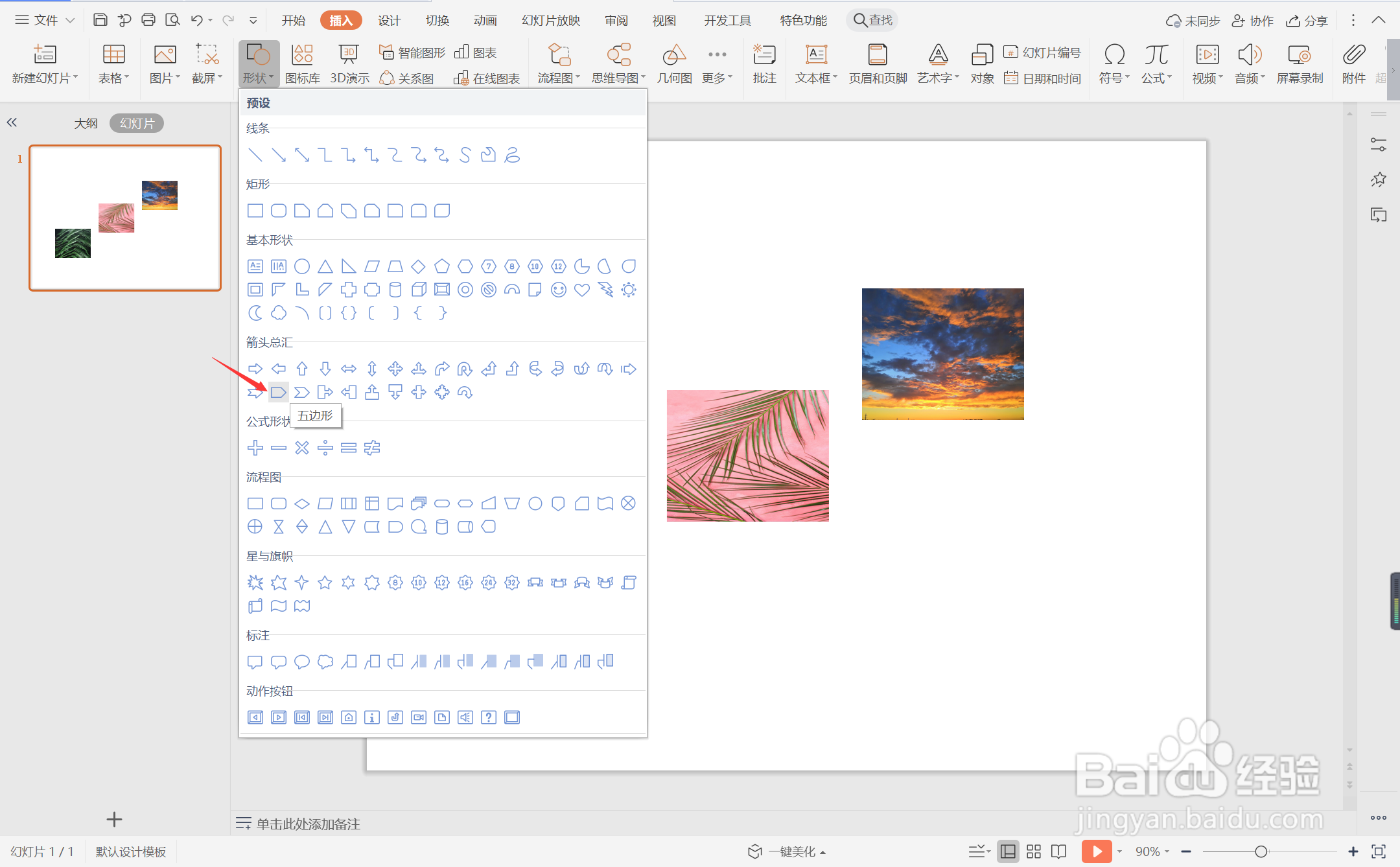
4、在页面上绘制出形状,放置在图片的上方,效果如图所示。

5、选中所有的五边形,颜色填充为橙色和灰色,并设置为无边框。

6、在图片上输入时间,字体填充为白色,在无边型上方输入事件,这样图文结合型时间轴就制作完成了。

时间:2024-10-18 01:11:13
1、在插入选项卡中点击图片,选择其中的本地图片,插入合适的背景图片。

2、选中背景图片,调整图片的大小保持一致,并摆放如图所示的位置。

3、在插入选项卡中点击形状,选择其中的箭头形五边形。
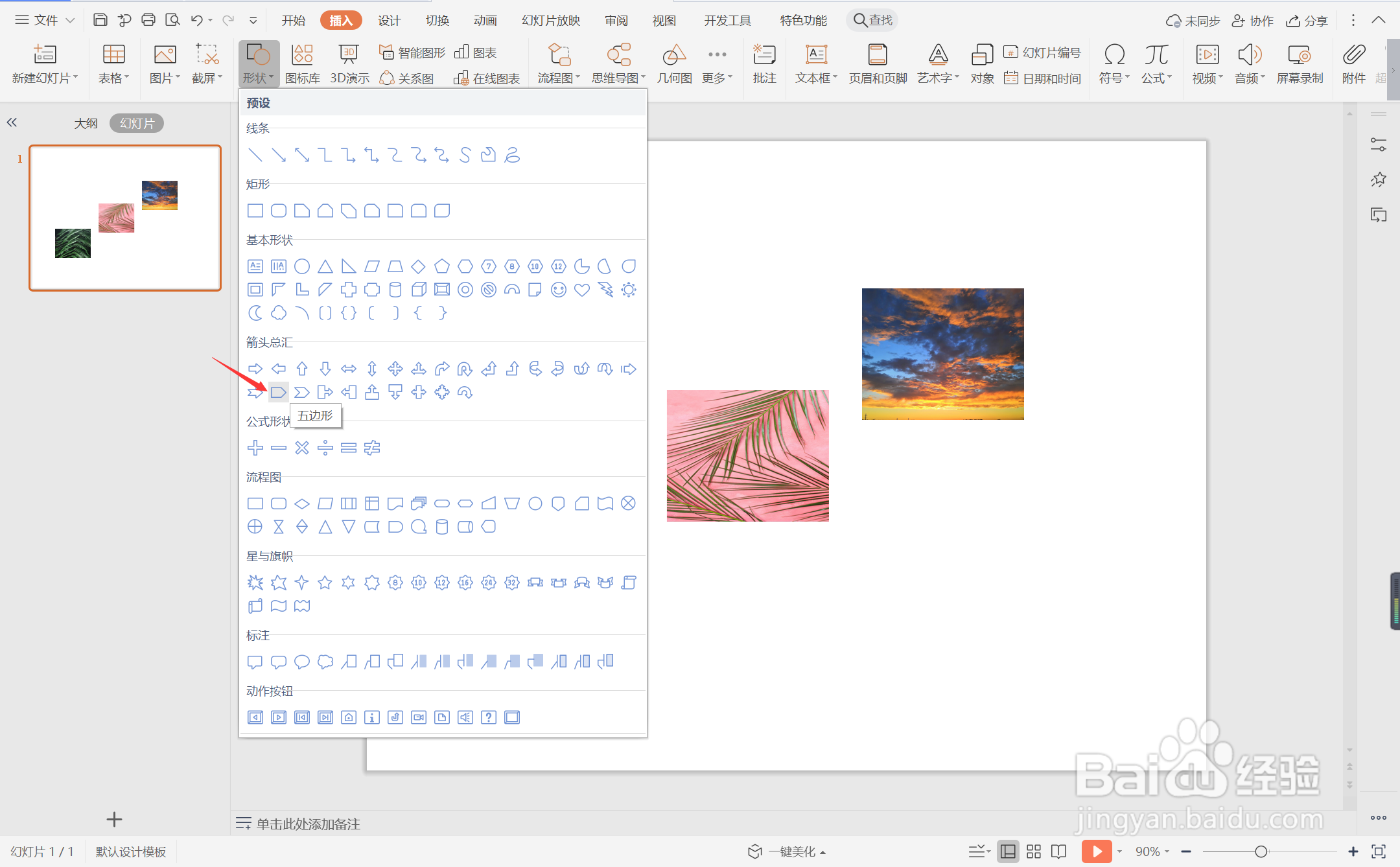
4、在页面上绘制出形状,放置在图片的上方,效果如图所示。

5、选中所有的五边形,颜色填充为橙色和灰色,并设置为无边框。

6、在图片上输入时间,字体填充为白色,在无边型上方输入事件,这样图文结合型时间轴就制作完成了。

